Aus dem Englischen übersetzt von gtranslate.io
Benutzertools
Die Seitenleiste
Dies ist eine alte Überarbeitung des Dokuments!
Inhaltsverzeichnis
Wie verwende ich Karten auf einer externen SD-Karte?
Die mobile innere Speicherkapazität ist für viele Android-Nutzer immer noch ein Thema. Es ist noch zu klein und schon bald nach Inbetriebnahme Ihres neuen Gerätes ist der Speicher voll. Eine externe SD-Karte hat immer als Lösung für dieses Problem gedient, aber der vollständige Lese-/Schreibzugriff auf die externe SD-Karte wurde unter Android 4.4.4 beendet. KitKat wurde eingeführt. Damit kamen viele Probleme für Locus-Benutzer. Wir beschreiben das Problem ausführlich in diesem Kapitel >>. Hier möchten wir nur das Hauptanliegen der Locus-Benutzer erläutern – ist es möglich, Karten auf einer externen SD-Karte zu verwenden? Ja, so ist es.
Rasterkarten
Wo finde ich sie?
Standardmäßig speichert/lädt Locus Rasterkarten (bestehend aus Rasterbildern - PNG-Kacheln) in Locus/Karten Verzeichnis in der innere Erinnerung von Ihrem Gerät.

Wie verschiebe ich sie auf die externe SD?
- Erstellen Sie mit einem beliebigen Dateimanager einen neuen Ordner auf Ihrer externen SD-Karte, zB Maps_external (ES-Explorer empfohlen)
- gesamten Inhalt des Originals verschieben Locus/Karten Verzeichnis dort
Wie füge ich sie zu Locus hinzu?
Da die Karten nicht mehr da sind Locus/Karten Verzeichnis, Locus sieht sie nicht - wir müssen ihm sagen, wo er sie finden kann.
- zurück zur Locus > Kartenmanager > Offline Tab
- tippen
 und dann Externe Karten
und dann Externe Karten
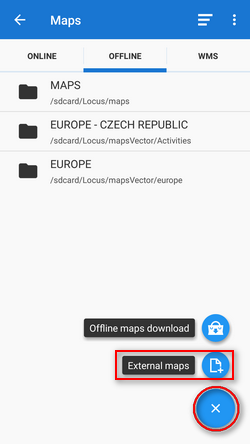
- Finden Sie Ihren neuen Ordner „Maps_external“ und bestätigen Sie die blaue Schaltfläche


- Ihr Ordner „Maps_external“ erscheint darin Locus > Kartenmanager > Offline Tab
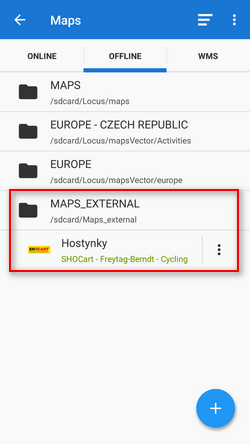
Mehr über das Hinzufügen und Verwenden externer Karten >>
Locus Map benötigt seinen internen Ordner Locus/Maps zum Herunterladen neuer Karten - neue Karten können nicht direkt auf die externe SD-Karte heruntergeladen werden. Daher sollte das obige Verfahren jedes Mal durchgeführt werden, wenn Sie eine neue Rasterkarte herunterladen, wenn Sie internen Speicherplatz freigeben müssen.
Vektorkarten
Wo finde ich sie?
LoMaps oder andere Vektorkarten werden standardmäßig in gespeichert /Locus/mapsVector/ Verzeichnis.

Wie verschiebe ich sie auf die externe SD?
- Erstellen Sie mit einem beliebigen Dateimanager (ES-Explorer empfohlen)
- gesamten Inhalt des Originals verschieben Locus/mapsVector Verzeichnis dort
Wie füge ich sie zu Locus hinzu?
Sie müssen den Pfad zu Ihren Vektorkarten in den Locus-Einstellungen neu definieren:
- zurück zur Locus-Einstellungen > Verschiedenes > Standardverzeichnisse > Verzeichnis „mapsVector“ festlegen

- Suchen Sie Ihren neu erstellten Ordner Maps_vector_external und bestätigen Sie
- Starten Sie Locus neu
Im Gegensatz zu Rasterkarten können Vektorkarten mit dieser Einstellung direkt auf die externe SD-Karte heruntergeladen werden, sodass es nicht erforderlich ist, neue Vektorkarten manuell auf die externe SD-Karte zu verschieben. 

Ist dieser Artikel nützlich für Sie? Bitte bewerten Sie es: {(rater>id=1|name=faq_how_to_maps_sdcard|type=rate|headline=off)}

